怎么修改电脑磁盘对应的盘符标识
1、如图所示,我们鼠标右击计算机图标,从弹出的右键菜单中选择管理选项打开。
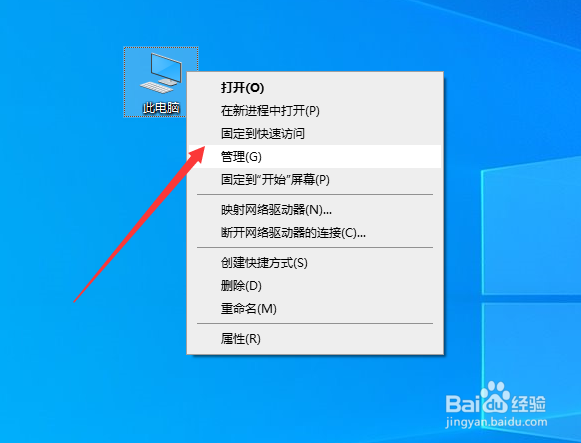
2、此时将打开如图所示的计算机管理界面,我们展开磁盘管理器选项,在右侧就可以找到当前电脑中的所有磁盘信息,其中也包括可移动U盘。
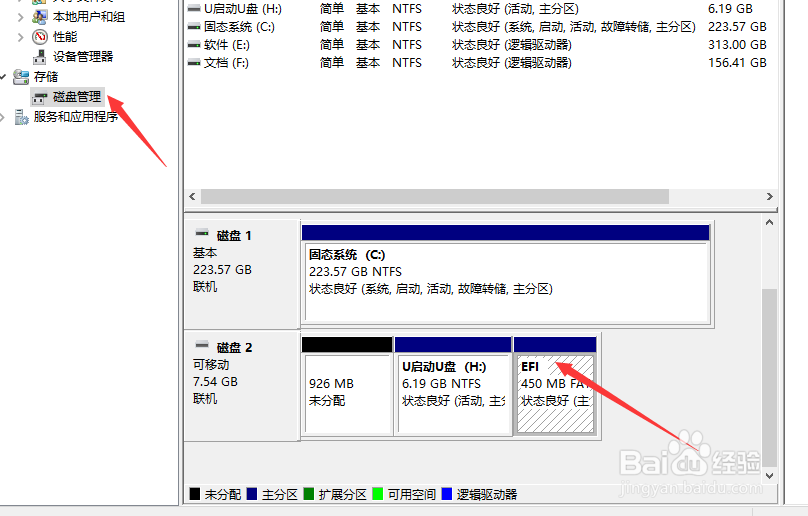
3、在此,我们鼠标右击想要更改盘符标识的分区,从菜单中选择更改驱动器路径选项。
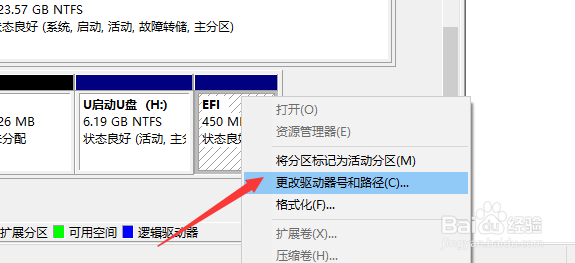
4、之后在弹出的更改驱动器路径界面中,我们可以手动指定我们所要应用的磁盘标识,点击确定按钮完成。
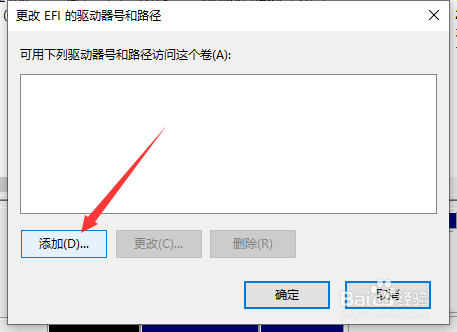
5、如图所示,我们勾选使用下列驱动器标识选项,并选择相应的磁盘分区标识,点击确定按钮完成。
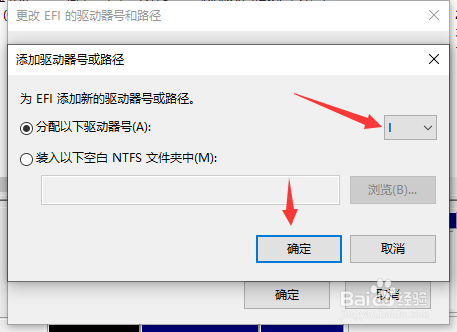
6、最后,我们会发现,电脑将重新识别所更改的磁盘分区标识。最后打开我的电脑就可以看到磁盘分区的标识发生了更改。
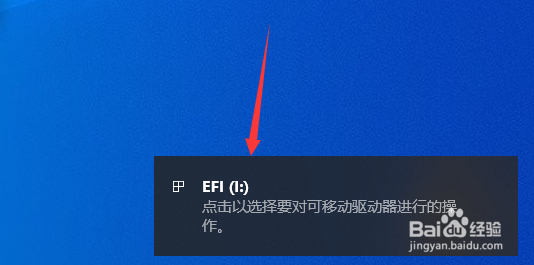
声明:本网站引用、摘录或转载内容仅供网站访问者交流或参考,不代表本站立场,如存在版权或非法内容,请联系站长删除,联系邮箱:site.kefu@qq.com。